Igår i guiden Vad ska jag göra efter installation av Linux Mint 18 "Sarah", Jag lärde dem hur man anpassar sitt skrivbord, något som jag inte lade in i guiden är hur man förändrar vårt skrivbord Inloggningsskärm (skärmen där vi anger vårt lösenord för att logga in) för en vackrare. För att matcha min anpassning använder jag personligen temat Runda.
Vad är Round?
Är en hemskärm (inloggningsskärm), designad speciellt för Linux Mint (även om den borde fungera på alla distro), för Koen Hendrik, som är byggd med HTML, jQuery, CSS3 (för alla animationer) och MDM som skärmhanterare.
Tiene soporte para múltiples idiomas, múltiples sesiones y múltiples usuarios. También posee implementada funciones del sistema como apagar o reiniciar.
En el centro de la pantalla se ubica las imágenes de los usuarios, cuando se hace clic en un usuario, este se desliza a la izquierda revelando un cajón para introducir la contraseña. Si el usuario no tiene contraseña asociada se ingresa automáticamente.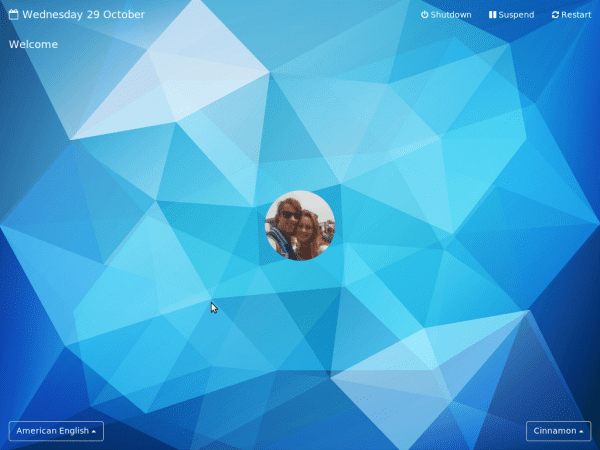
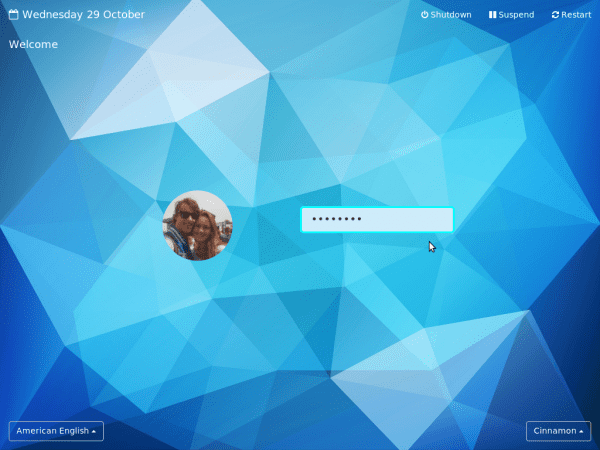
Runda funktioner
En este Login Screen se destacan las siguientes características:
- Iniciar sesión con o sin contraseña.
- Foto de perfil del usuario.
- Cambio de sesión.
- Cambiar idioma
- Apagar / suspender / reiniciar
- Muestra fecha y hora.
- Muestra mensajes de error
Hur man installerar Round
För att installera Round måste du följa följande steg, detta kan variera beroende på din distribution, dessa testades på Linux Mint 18:
Vi ställer in MDM som standard
$ sudo dpkg-reconfigure mdm
Vi klonar Round i MDM-temakatalogen:
$ sudo git clone https://github.com/koenhendriks/mdm-login.git \ /usr/share/mdm/html-themes/Round
Vi öppnar inställningspanelen och väljer det runda temat från HTML-listan:
$ sudo mdmsetup
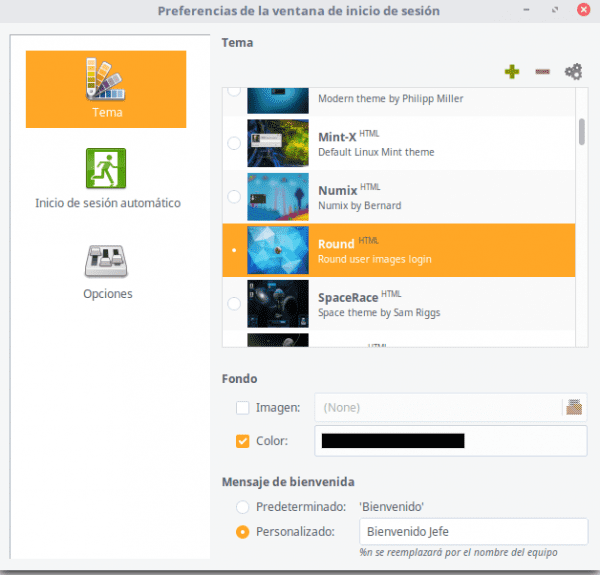
konfigurationsinloggningsskärmen
Och redo att vi har vår personliga startskärm bör det noteras att det är viktigt att användaren har en tillhörande bild, för detta går du till Systeminställningar -> Administration -> Användare och grupper.
På samma sätt om de använde vår guide Vad ska jag göra efter installation av Linux Mint 18 "Sarah", installerar ett av skripten någon inloggningsskärm, som du kan prova och använda.
PS: Bilderna på inloggningsskärmen är från skaparen av temat (jag har haft problem med att fånga skärmlåset) eftersom det av någon anledning inte känns igen på skärmen.
När jag sätter kommandot «sudo git clone https://github.com/koenhendriks/mdm-login.git \ / usr / dela / mdm / html-teman / Round »ger för många argument och gör ingenting mot mig. (lär mig bara hjälp av git-kommandot)
Samma sak hände mig. Jag tror att det tar bra att ta bort \ efter repo url:
sudo git klon https://github.com/koenhendriks/mdm-login.git / usr / dela / mdm / html-teman / RoundD